Apple normalmente no se centra mucho en la aplicación Calculadora, pero con iOS 18 está recibiendo una revisión notable y una integración sorprendente con la aplicación Notas.
Esta guía explica todas las novedades de la Calculadora en iOS 18 (y iPadOS 18).
Notas de matemáticas
El mayor cambio en la aplicación Calculadora es la incorporación de Notas matemáticas, una función que es básicamente una integración entre la Calculadora y la aplicación Notas.
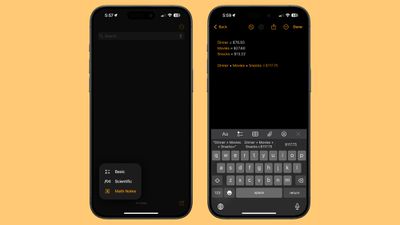
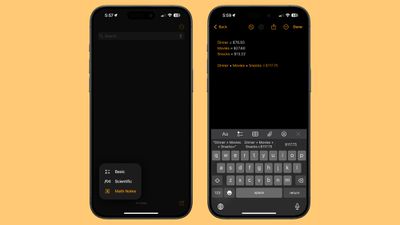
Math Notes te permite escribir ecuaciones en la aplicación Notas y resolverlas automáticamente al colocar un signo igual. De esta manera, puedes hacer cosas como calcular cuánto debe cada uno por un viaje en grupo o dividir la cuenta de una cena.
También puedes hacer ecuaciones más complejas, definiendo variables y luego usando esas definiciones para tus cálculos. Si escribes cena = $57 y películas = $24 en una nota, por ejemplo, puedes escribir «cena + películas» y agregar un signo igual para obtener el total, mientras la función Notas de matemáticas entiende a qué haces referencia.
En Math Notes, tus ecuaciones se resuelven automáticamente dondequiera que coloques un signo igual, ya que eso le indica a Apple que deseas resolver lo que has escrito.
Notas de matemáticas es técnicamente una función de la aplicación Notas, pero de hecho puedes iniciar una Nota de matemáticas en la aplicación Calculadora y usarla allí mismo sin tener que cambiar a Notas.
- Abra la aplicación Calculadora.
- Toque el símbolo de la calculadora en la parte inferior izquierda de la aplicación.
- Seleccione Notas de Matemáticas.
- Toque el símbolo de nueva nota en la parte inferior derecha de la pantalla.
- Comience sus cálculos.
Puedes hacer lo mismo directamente en la aplicación Notas con cualquier nota existente o nueva. Es la misma función, solo que se accede a ella desde diferentes lugares.
Si estás en una nota de matemáticas en la aplicación Calculadora y quieres volver a la interfaz de calculadora estándar, simplemente toca nuevamente el ícono de la calculadora y elige la opción Básica o Científica.
Apple dice que Math Notes está disponible para matemáticas escritas usando números arábigos occidentales y símbolos matemáticos comunes, o mecanografiadas usando números árabes (orientales y occidentales) y devanagari y símbolos matemáticos comunes.
Notas de matemáticas en iPad
Con iPadOS 18, Math Notes funciona de la misma manera, pero tiene una ventaja adicional: puedes usar el Apple Pencil. Una vez que inicias Math Note desde la aplicación Calculadora o la aplicación Notas, puedes escribir tus ecuaciones a mano y resolverlas exactamente de la misma manera.


Notas de matemáticas en todas partes
De hecho, puedes obtener los resultados de Math Notes prácticamente en cualquier parte del sistema operativo. Si escribes una ecuación en la búsqueda, por ejemplo, obtendrás un resultado, y lo mismo ocurre con aplicaciones como Mensajes.


Conversión de unidades
Al usar Math Notes, puedes hacer conversiones de unidades. Solo escribe lo que deseas convertir y obtendrás el resultado automáticamente. Por ejemplo, si escribes 10 kilogramos a libras en la interfaz de Math Notes en la aplicación Calculadora, el resultado se genera automáticamente.


Las conversiones de unidades funcionan en la búsqueda, Mensajes, Notas, la aplicación Calculadora y más.
Historial de cálculos
Si abres la aplicación Calculadora y pulsas las tres líneas de la parte superior izquierda de la interfaz, podrás ver un historial de todos los cálculos que has realizado en la aplicación. Apple solo guarda aquí los cálculos realizados con las calculadoras Básica o Científica, y las Notas de Matemáticas se guardan en la aplicación Notas.


Puedes mantener presionado cualquiera de los cálculos para copiar la expresión o el resultado y, si deslizas el dedo, puedes eliminarlos de la lista. También puedes tocar el botón Editar para seleccionar varias expresiones para eliminar o usar la opción Eliminar todo de este menú para borrar la aplicación.
Orientación Vertical
Ahora hay una opción para usar la calculadora científica en orientación vertical, por lo que ya no necesitarás poner tu iPhone en orientación horizontal para acceder a ella.


Leer más
Puede encontrar información adicional sobre las nuevas funciones que Apple ha agregado en iOS 18 en nuestro resumen de iOS 18.

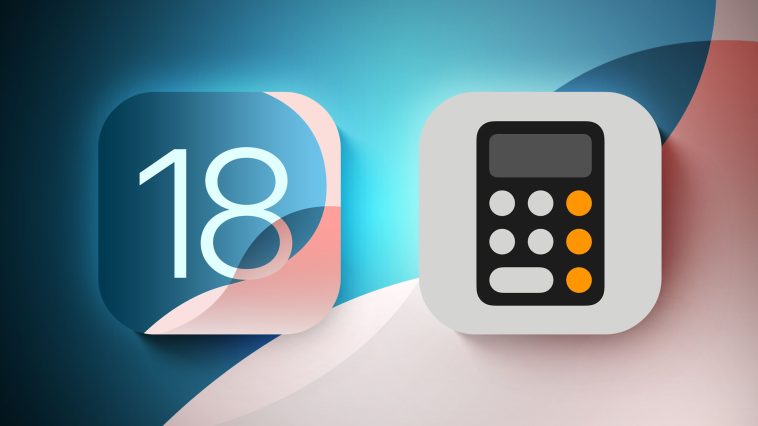


GIPHY App Key not set. Please check settings